Hankkeen edistymisen säännöllinen tarkistaminen on avain menestyksekkääseen projektinjohtoon. Tässä oppaassa näytän sinulle askel askeleelta, miten tarkistat ja muokkaat projektin edistymistä MS Projectissa. Opit hyödyntämään erilaisia näkymiä, syöttämään edistysdataa projektisuunnitelman mukaisesti ja määrittämään perustiedot, jotta voit vertailla toteutunutta ja suunniteltua tilaa.
Tärkeimmät havainnot
- MS Projectissa edistymisen tarkistamiseksi siirry näkymään "Gantt-kaavio Seuranta".
- Syötä yksittäisten tehtävien edistyminen edistymään koko projektin edistymisen esittämiseksi.
- Varmista perustiedon määrittäminen ennen edistyksen syöttämistä, jotta vertailtavuus on taattu.
Askel askeleelta -ohje
1. Aktivoi Gantt-kaavio seurantaa varten
Saadaksesi tarkan hallinnan projektin edistymisestä, sinun on ensin valittava oikea muoto. Siirry kohtaan "Tehtävä" ja valitse vasemmalta vaihtoehto "Gantt-kaavio Seuranta". Tämä valinta antaa sinulle yleiskuvan projektiesi tilasta ja on tärkeä jatkotarkastelua varten.
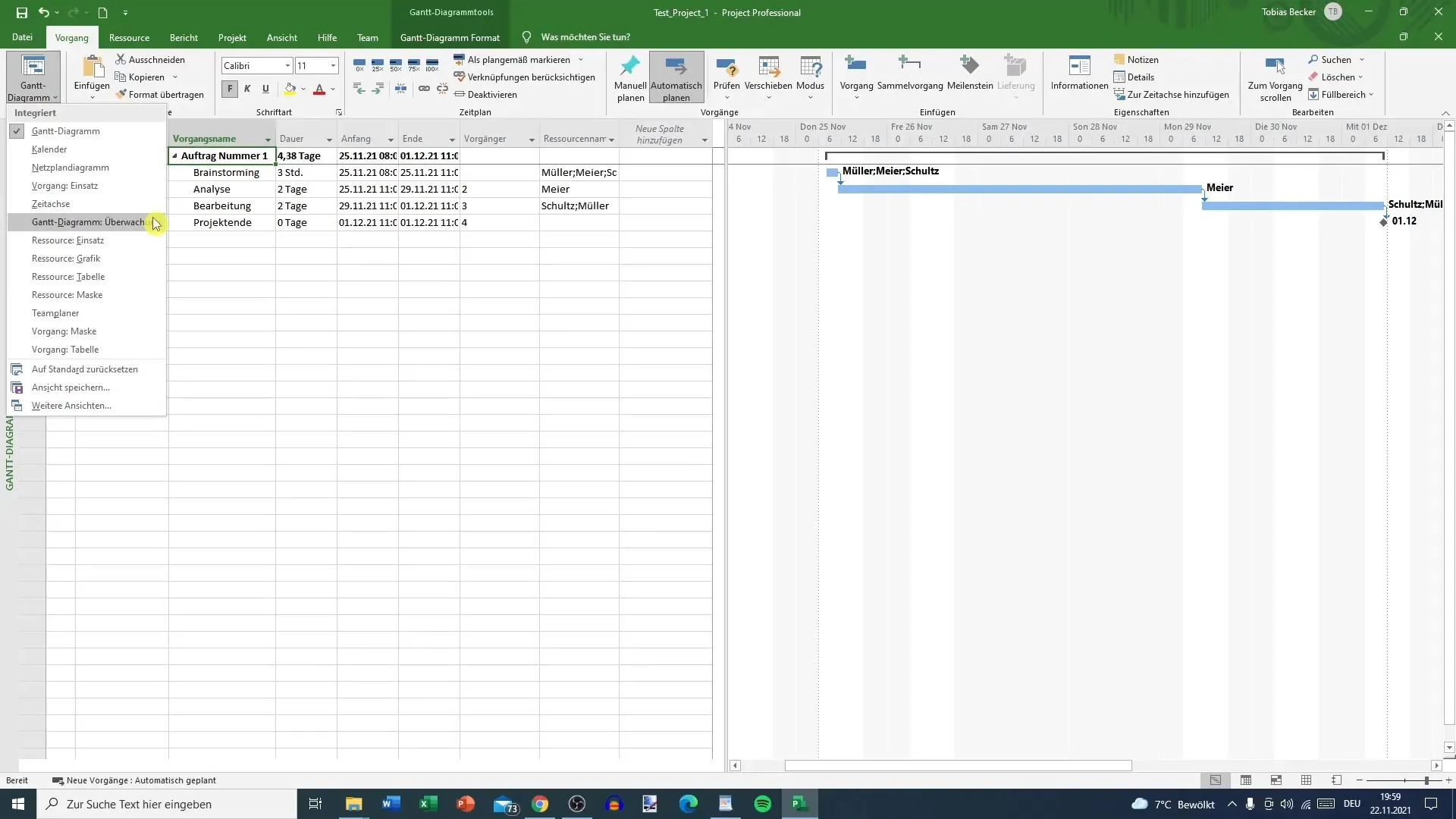
2. Syötä edistysdataa
Gantt-kaavio Seuranta -näkymässä voit nyt aloittaa edistysdatan syötön. Klikkaa tehtävää, jonka tahdot tarkistaa. Näet nyt prosentuaalisen valmiuden. Tässä voit säätää prosenttiosuuksia, jotka antavat selkeän kuvan siitä, kuinka paljon jokainen tehtävä on valmis.
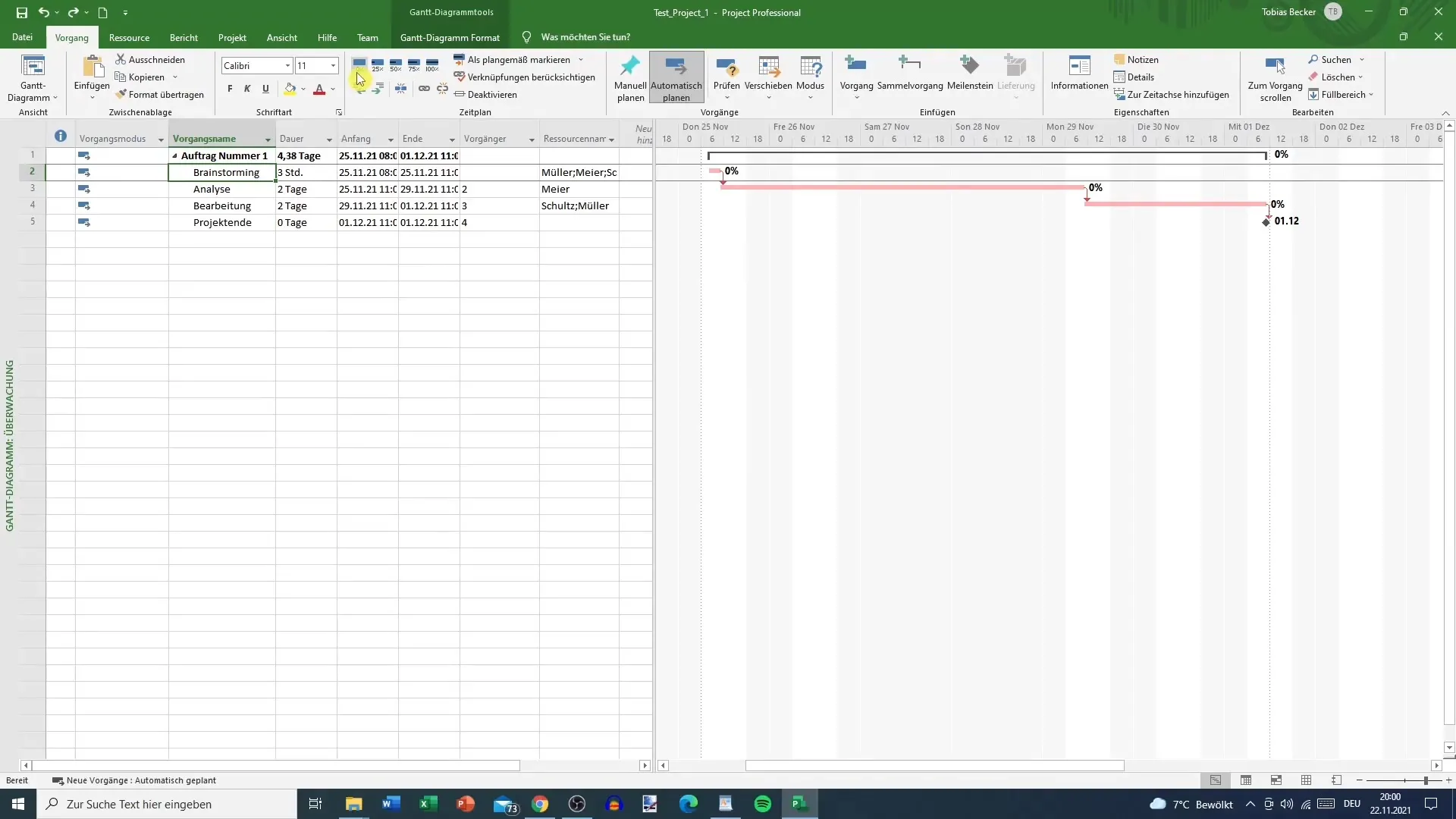
3. Säädä prosentuaalisia arvoja
Kun olet valinnut tehtävän, voit muuttaa edistyksen lukuarvoja. Esimerkiksi jos huomaat, että tehtävä "Aivoriihi" on valmistunut 100%, kirjaa arvo "100%". Arvojen säätäminen on tärkeää varmistaaksesi projektisi päivityksen ajankohtaisuuden.
4. Seuraa tapahtumien tilaa
Kun syötät prosentuaalisia arvoja, varmista, että edistyksen värikäs esitys ilmestyy. Alle 100% olevat arvot näytetään punaisella, kun taas 100% näytetään sinisellä. Tämä visuaalinen ilmaisin auttaa sinua nopeasti tunnistamaan, mitkä osat projektistasi eivät ole vielä valmiita.
5. Merkitse edistyksen olevan aikataulun mukaista
Mikäli haluat säätää edistyksen seurantaa, voit myös merkitä edistyksen olevan aikataulun mukainen. Tee tämä vaihe syötettyäsi edistysdatan. Klikkaa tehtävän vieressä olevia prosenttiosuuksia. Tehdessäsi näin, MS Project merkitsee ne aikataulussa pysyviksi.
6. Tarkenna projektia
Mikäli hankkeesi aikataulu muuttuu, voit säätää tehtävien kestoa ja jäljellä olevaa kestoa sen mukaisesti. Esimerkiksi jos aloituspäivä siirtyy 29. päivältä 30. päivälle, huomaat koko hankkeesi kehyksen vastaavasti muuttuvan.
7. Huomioi pufferipäivät
Varmista, että hyödynnät pufferipäiviä järkevästi. Mikäli pufferipäivä on olemassa eikä sitä tarvita, se voi vaikuttaa aikatauluun. Varmista, että kaikki oleelliset tiedot, kuten aloitusaika ja kokonaiskestoaika, ovat ajantasaisia.
8. Määritä perustiedot
Ennen edistyksen syöttämistä on tärkeää luoda perustiedot. Siirry kohtaan "Projekti" ja valitse "Määritä perustiedot". Täällä voit luoda perustiedot ja tallentaa hankkeesi alkuperäiset tiedot. Tämä on olennaista, jotta voit vertailla suunniteltuja ja todellisia edistymisiä.
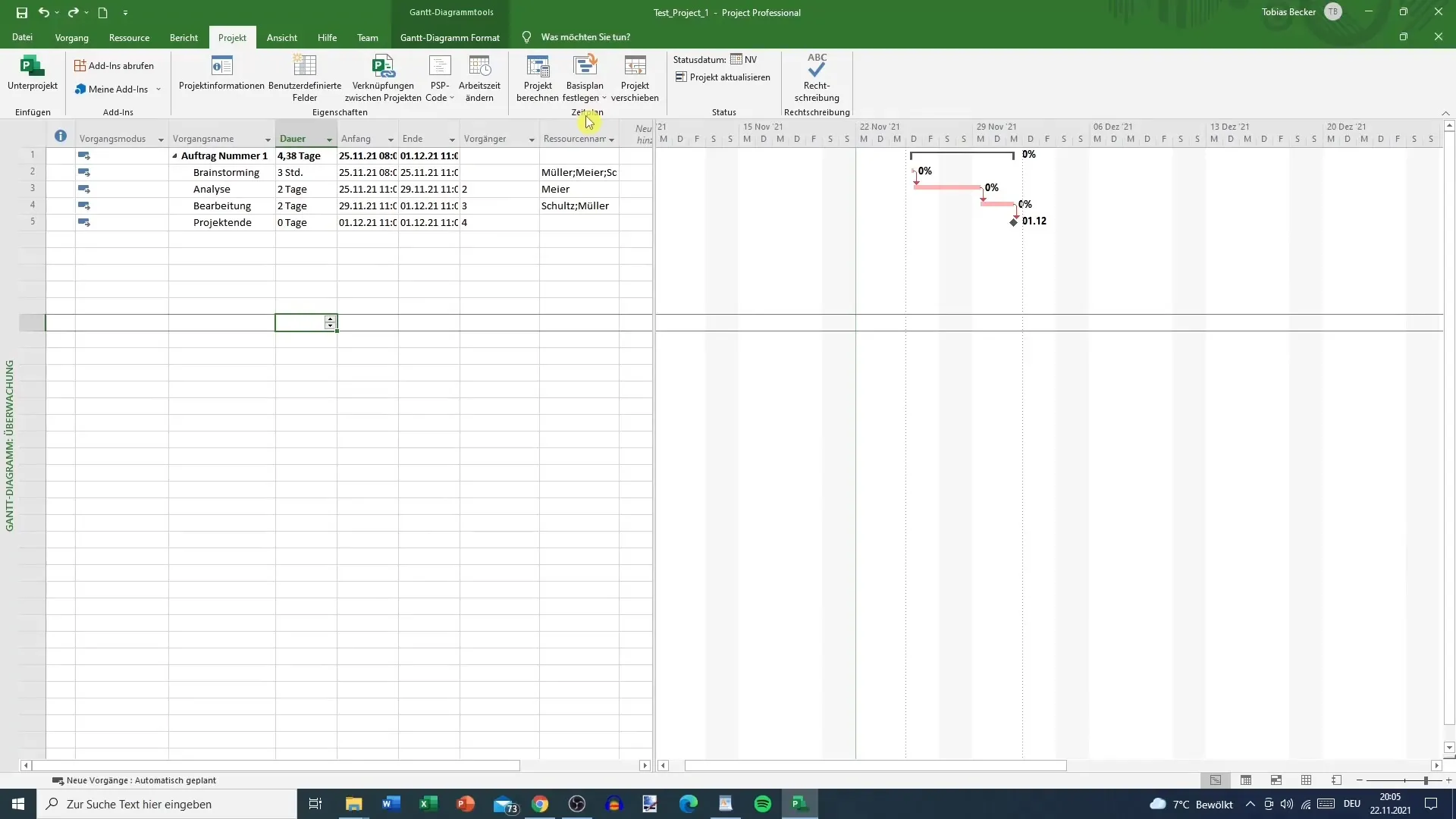
9. Vertaa toteutunutta ja suunniteltua
Kun olet asettanut perustiedot, voit vertailla toteutumistietoja suunniteltuihin tietoihin. Tämä antaa sinulle käsityksen projektijohtamisesi tehokkuudesta ja mahdollistaa ajoissa tapahtuvat säädökset pitääksesi hankkeesi oikealla tiellä.
Yhteenveto
Hankkeen edistymisen tarkistaminen MS Projectissa on olennainen osa projektinjohtoa. Oikean Gantt-kaavioseurantatoiminnon käytön ja prosentuaalien säätämisen avulla voit pitää aina silmällä projektiesi edistystä. Älä epäröi luoda perustietoa mahdollistaaksesi realistiset vertailut. Nämä näkökohdat yhdessä mahdollistavat projektin menestyksellisen ja tehokkaan ohjauksen.
Usein kysyttyjä kysymyksiä
Mikä on Gantt-diagrammin seuranta MS Projectissa?Gantt-diagrammin seuranta on erityinen näkymä, joka mahdollistaa projektisi edistyksen selkeän esittämisen.
Kuinka voin säätää tehtävän edistymistä?Napsauta tehtävää ja kirjoita prosenttimäärä sen alle vaiheen loppuun.
Miksi tärkeää on määrittää perussuunnitelma?Perussuunnitelma mahdollistaa suunnitelmien ja toteutuneiden tietojen vertailun sekä analysoinnin siitä, miten tehokkaasti projektisi etenee.
Mitä tapahtuu, jos muutan tehtävän aloituspäivämääriä?Aloituspäivämäärien muutokset vaikuttavat koko aikatauluun ja projektin kestoon.


